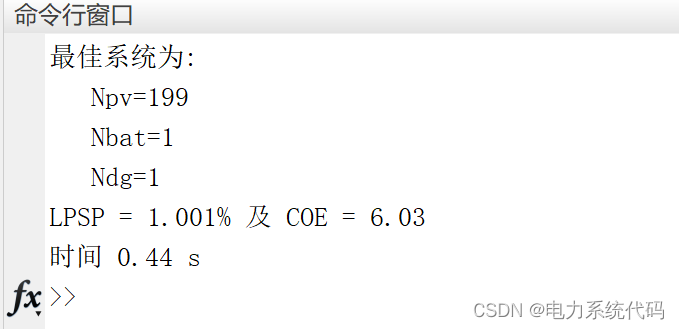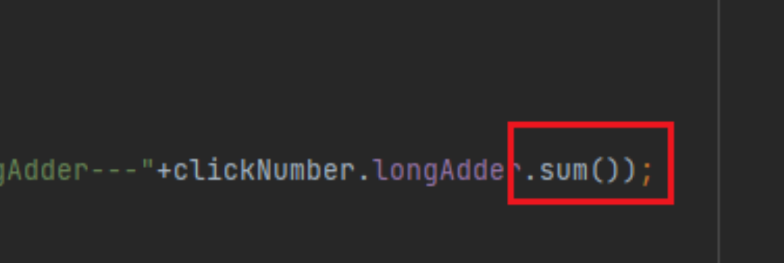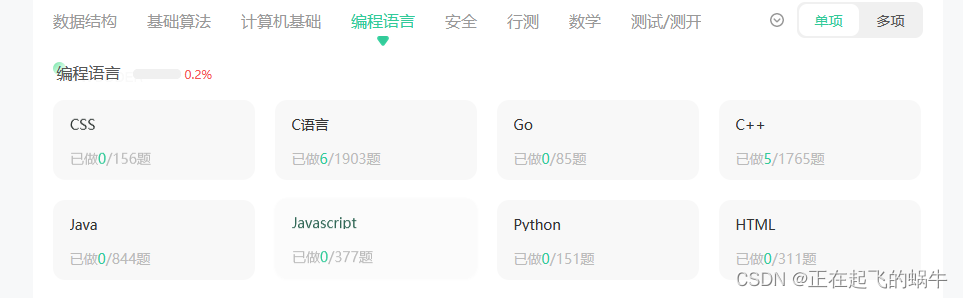文章首发及后续更新:https://mwhls.top/4122.html,无图/无目录/格式错误/更多相关请至首发页查看。
新的更新内容请到mwhls.top查看。
欢迎提出任何疑问及批评,非常感谢!
VoIP通话-基于SIP协议的Asterisk
该篇仅包含实现流程,各步骤的原因见该系列后续文章。
项目说明
项目内容
- 基于 Linux 编译并搭建 oSIP 系统并通过 IP 电话通信测试
项目目标
- 在 Linux 中编译安装 oSIP 或 eXosip。
- 安装 mysql。
- 使用 IP 电话通信测试。
项目成果
- 于 Windows 子系统(WSL)的 Ubuntu22.04 中安装 Asterisk 作为 SIP 服务器,并于 Windows 中使用 ZoiPer 与 Linphone 相互通信。
Ubuntu 22.04 安装于 WSL
说明
- WSL 即 Windows Subsystem for Linux,微软开发的安装于 Windows 中的 Linux 系统。
- WSL 可以安装桌面,但我这里用不到,所以没安装。
下载与安装
- 微软商店下载:https://www.microsoft.com/store/apps/9PN20MSR04DW
进入与退出
- 命令行输入
wsl进入 WSL。 exit退出至 Windows 环境。
报错
参考的对象类型不支持尝试的操作。- 卸载小黑盒加速器。
安装其中一个文件系统时出现错误。有关详细信息,请运行'dmesg'。- 网上说
wsl --update然后wsl --shutdown即可,但我没成功。 - 我用 Tabby 里的 WSL 运行起来了,它似乎是运行了
C:\Windows\system32\wsl.exe文件。
- 网上说
换 163 源
- 参考:https://blog.csdn.net/xiangxianghehe/article/details/122856771
- 说明:使用 163 的源,阿里源和清华源在我这里没效。
- 执行:
cd /etc/aptsudo vim s,按 a 进入输入模式,粘贴下载源,按 esc 进入模式选择,输入冒号,输入wq保存退出。sudo cp sources.list sources.list.bak,备份下载源sudo mv s sources.list,覆盖下载源,一个个删不如覆盖来的快。
- 更新
apt:sudo apt updatesudo apt upgrade
deb http://mirrors.163.com/ubuntu/ jammy main restricted universe multiverse
deb http://mirrors.163.com/ubuntu/ jammy-security main restricted universe multiverse
deb http://mirrors.163.com/ubuntu/ jammy-updates main restricted universe multiverse
deb http://mirrors.163.com/ubuntu/ jammy-proposed main restricted universe multiverse
deb http://mirrors.163.com/ubuntu/ jammy-backports main restricted universe multiverse
deb-src http://mirrors.163.com/ubuntu/ jammy main restricted universe multiverse
deb-src http://mirrors.163.com/ubuntu/ jammy-security main restricted universe multiverse
deb-src http://mirrors.163.com/ubuntu/ jammy-updates main restricted universe multiverse
deb-src http://mirrors.163.com/ubuntu/ jammy-proposed main restricted universe multiverse
deb-src http://mirrors.163.com/ubuntu/ jammy-backports main restricted universe multiverseGCC 安装
- 说明:或许不安装也行。
- 参考:https://blog.csdn.net/wjl18270365476/article/details/122659969
- 安装:
sudo apt install build-essential
Asterisk 安装
- 参考:
- 自己动手搭建免费VoIP服务器
- 官方教程:http://www.asterisk.org.cn/asterisk-cn-doc/doc/295240.html
- 安装:
sudo apt install asterisk- 备份配置文件:
sudo cp /etc/asterisk/sip.conf /etc/asterisk/sip.conf.backupsudo cp /etc/asterisk/extensions.conf /etc/asterisk/extensions.conf.backup
配置 sip.conf
sudo vim /etc/asterisk/sip.conf- 说明:这里和参考的那篇不同,因为我看到后面有重复设置,为了避免被后面设置项覆盖,我选择修改后增加内容,而非博主的直接增加。
- 修改
context=defaulttcpenable = yes
- 添加
[general]
bindport = 5060
bindaddr = 0.0.0.0
tcpbindaddr = 0.0.0.0
[1001]
type = friend
username = 1001
secret=1001
host=dynamic
disallow = all
allow = ulaw
transport = udp
context=from-1001
[1002]
type = friend
username = 1002
secret = 1002
host = dynamic
disallow = all
allow = ulaw
transport = udp
context=from-1002
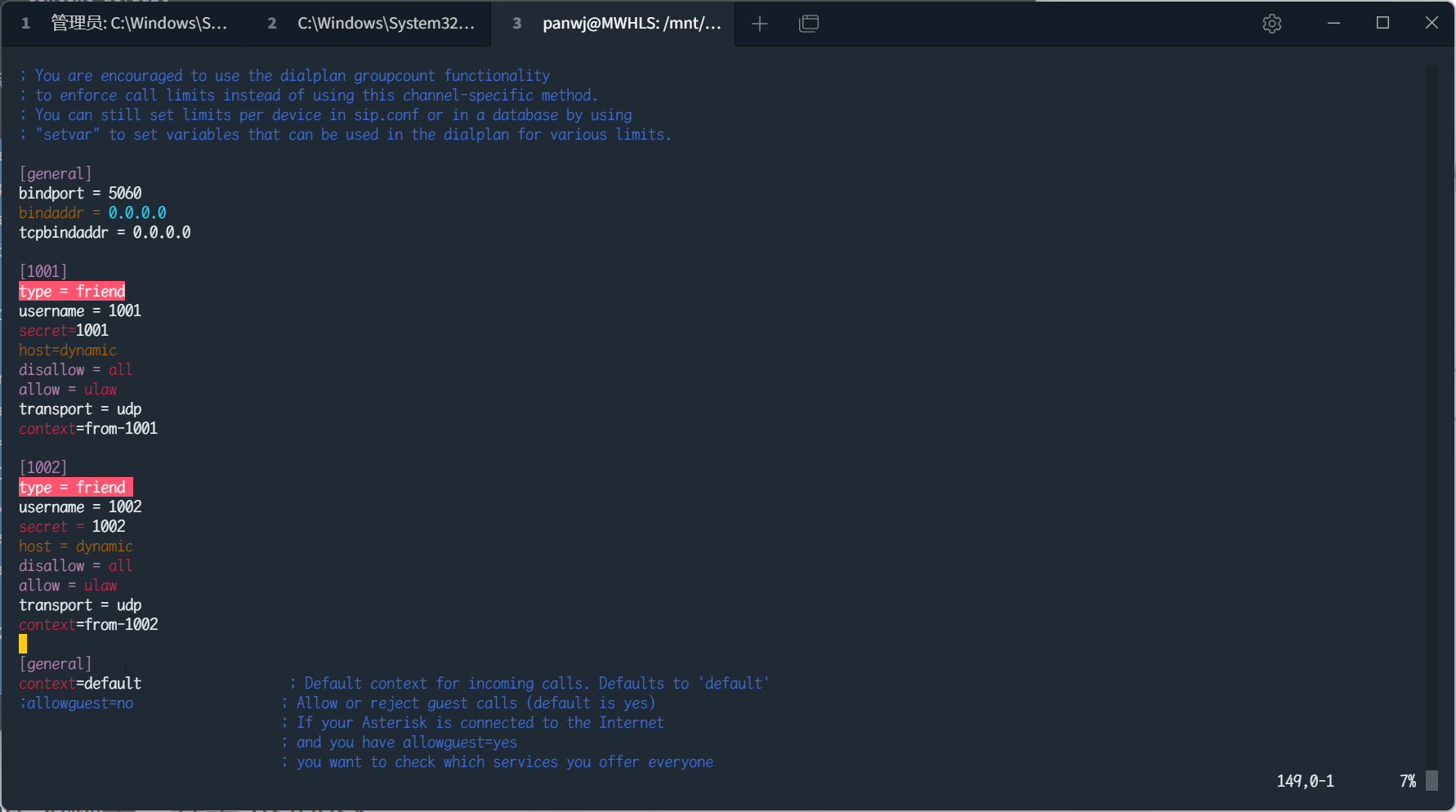
配置 extensions.conf
sudo vim /etc/asterisk/extensions.conf- 说明:同样与参考的那篇不同,我发现已经有该参数了,所以省去。
- 添加
[from-1001]
exten => 1001,1,Answer()
exten => 1001,n,Dial(SIP/${EXTEN},20,tr)
exten => 1001,n,Hangup
[from-1002]
exten => 1002,1,Answer()
exten => 1002,n,Dial(SIP/${EXTEN},20,tr)
exten => 1002,n,Hangup
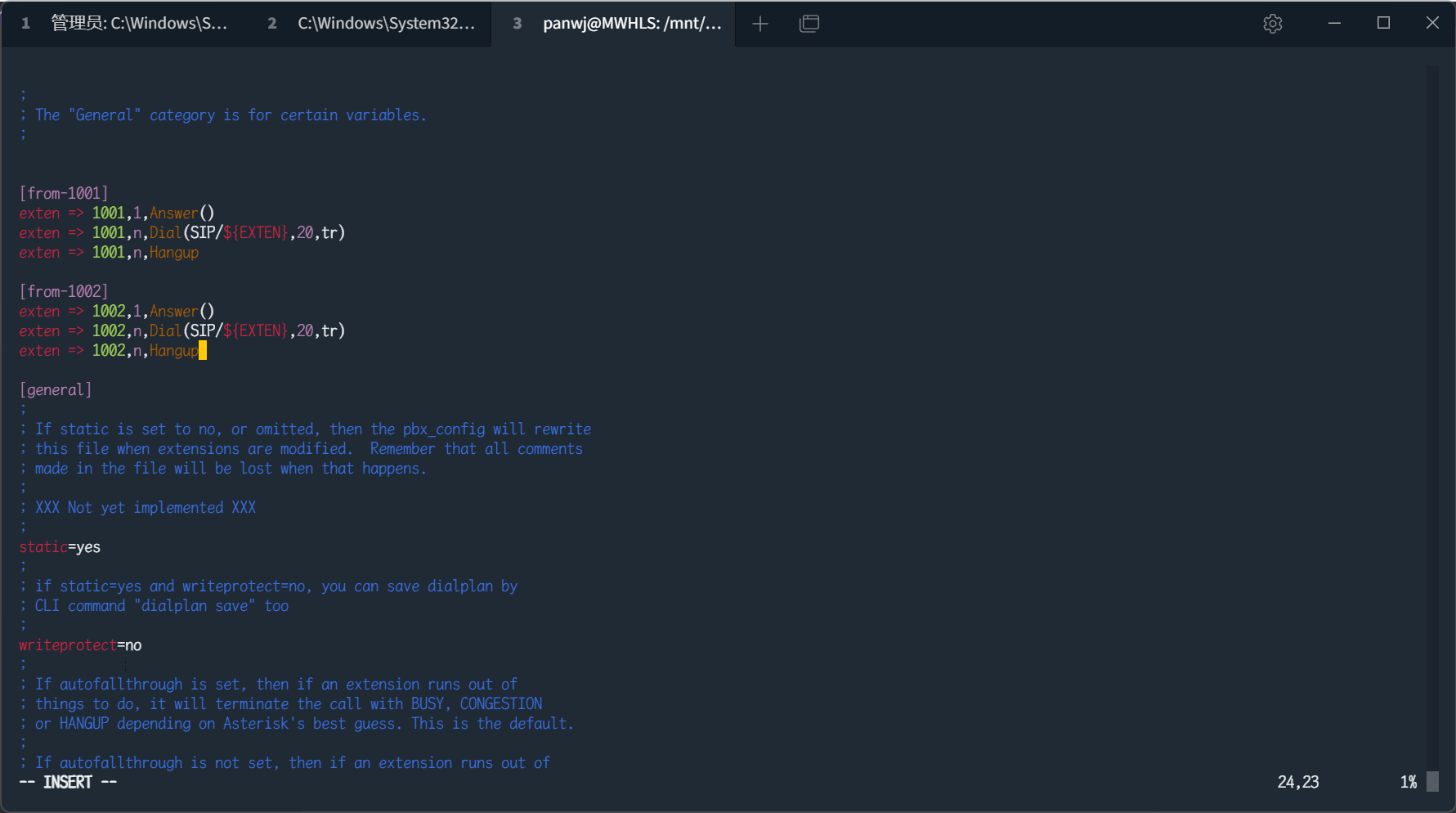
WSL 端口映射
- 安装
net-toolssudo apt install net-tools
- 查看 WSL ip 地址:
ifconfig- 即 eth0 的 inet,
172.31.220.163
eth0: flags=4163<UP,BROADCAST,RUNNING,MULTICAST> mtu 1500
inet 172.31.220.163 netmask 255.255.240.0 broadcast 172.31.223.255
inet6 fe80::215:5dff:feb5:9751 prefixlen 64 scopeid 0x20<link>
ether 00:15:5d:b5:97:51 txqueuelen 1000 (Ethernet)
RX packets 23127 bytes 30204687 (30.2 MB)
RX errors 0 dropped 0 overruns 0 frame 0
TX packets 15749 bytes 1157545 (1.1 MB)
TX errors 0 dropped 0 overruns 0 carrier 0 collisions 0- 端口映射
netsh interface portproxy add v4tov4 listenport=5060 listenaddress=0.0.0.0 connectport=5060 connectaddress=172.31.220.163- 检查:
netsh interface portproxy show all
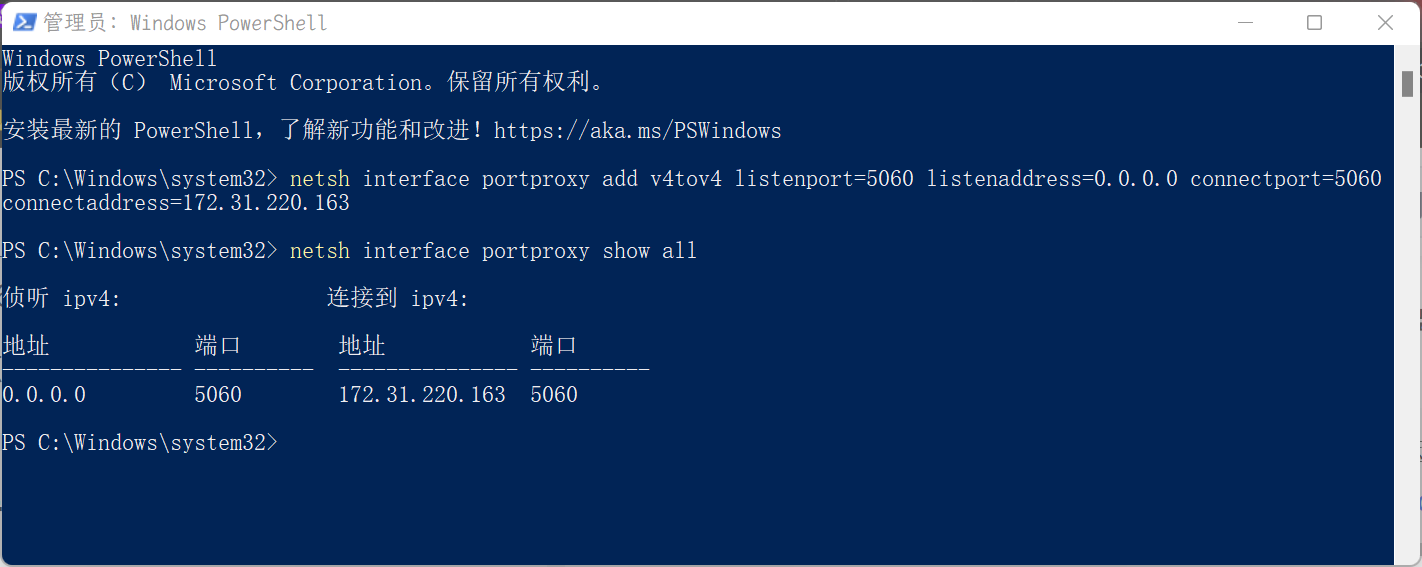
重启并检查
sudo /etc/init.d/asterisk restart- 查看 Linux 端口:
sudo lsof -i:5060- 有 asterisk 进程。
- 查看 Windows 端口:
netstat -aon| findstr 5060- 输出:
TCP 0.0.0.0:5060 0.0.0.0:0 LISTENING 5824
IP 电话安装
ZoiPer
官网:https://www.zoiper.com/
启动,选择免费账户运行。
用户名及密码输入 1001,ip
172.31.220.163:5060(前文 WSL 的ifconfig命令获得)-
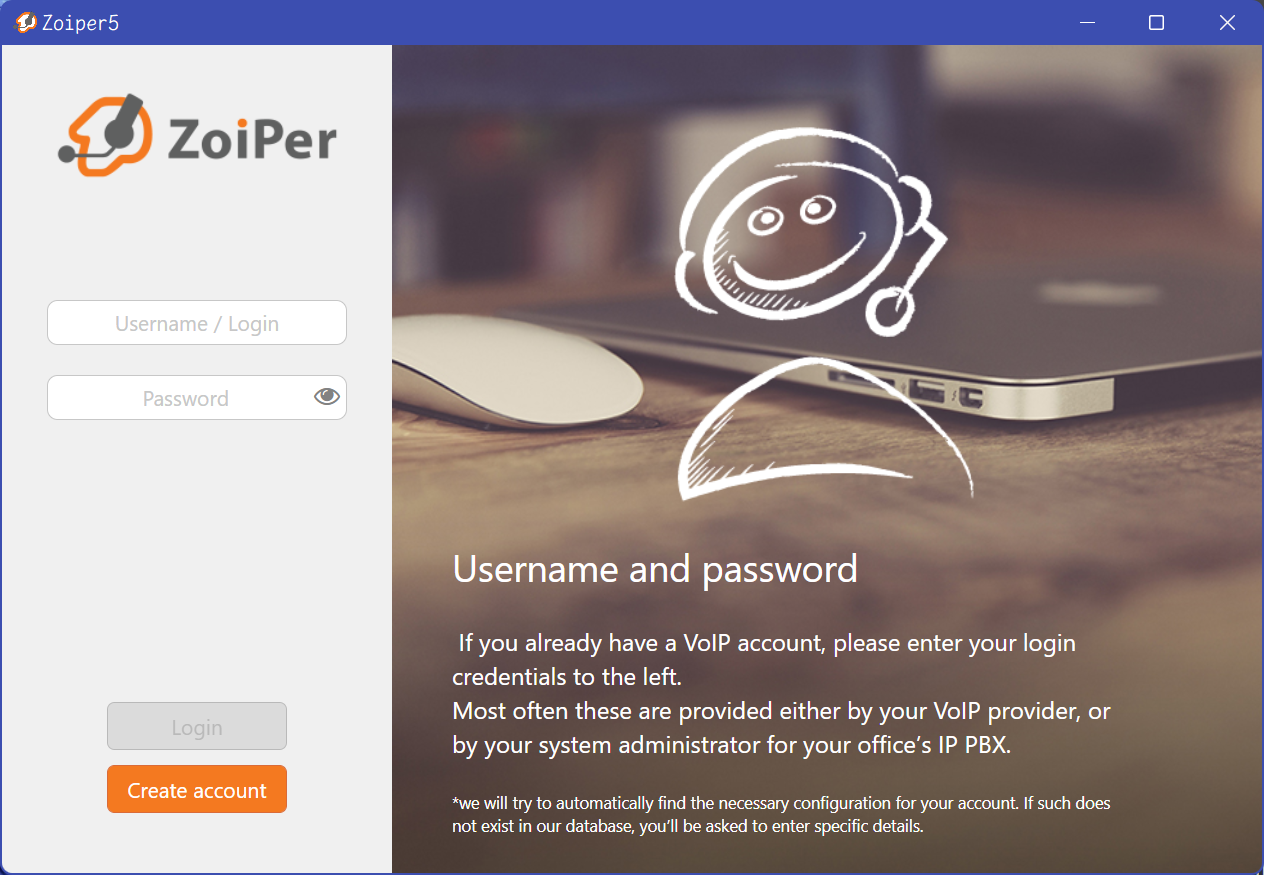
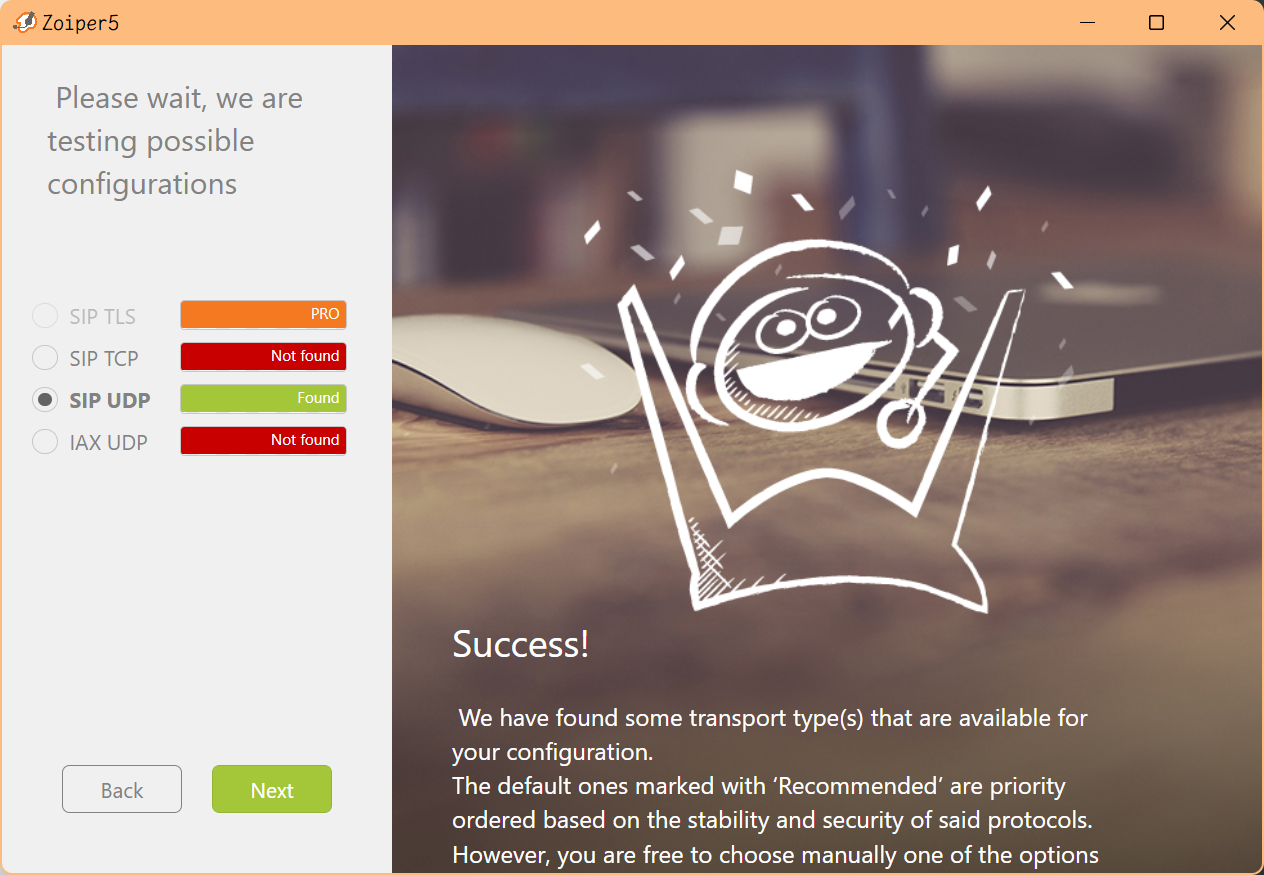
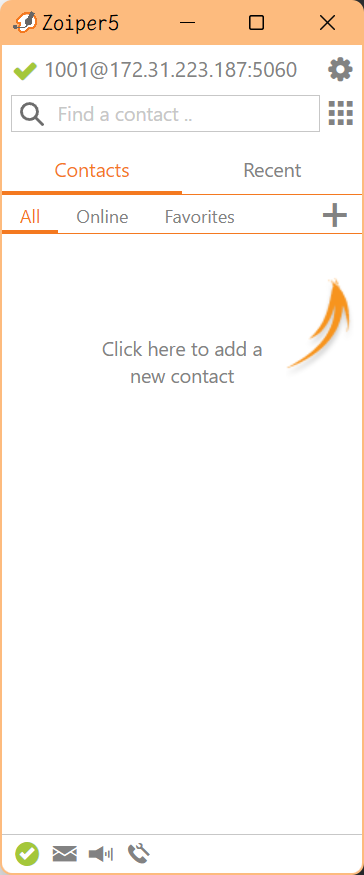
Linphone
- 官网:https://www.linphone.org/
- SIP 账户登录,用户密码为 1002,ip 同上,协议选择 UDP
IP 通话
- 查询 WSL 于 Windows 中的 IP:
- Windows 下,
ipconfig,找到 WSL 对应的 ip,我这里为172.31.208.1
- Windows 下,
账户添加
- ZoiPer 添加联系人 1002,通话地址为
1002@172.31.208.1:5060 - Linphone 添加联系人 1001,通话地址为
1001@172.31.208.1:5060
信息汇总
| 账号 | 密码 | SIP 地址 | 协议 | 联系方式 |
|---|---|---|---|---|
| 1001 | 1001 | 172.31.220.163:5060 | UDP | 1001@172.31.208.1:5060 |
| 1002 | 1002 | 172.31.220.163:5060 | UDP | 1002@172.31.208.1:5060 |
| Asterisk 配置 | Asterisk 配置 | ip 由 WSL 的 ifconfig 得知 端口由 Asterisk 配置 | Asterisk 配置 | ip 由 Windows 的 ipconfig 得知 这里指的是其它账户联系该账户的地址 |
通话
- 下图为 ZoiPer 的1001账户向 Linphone 的1002账户拨打
-
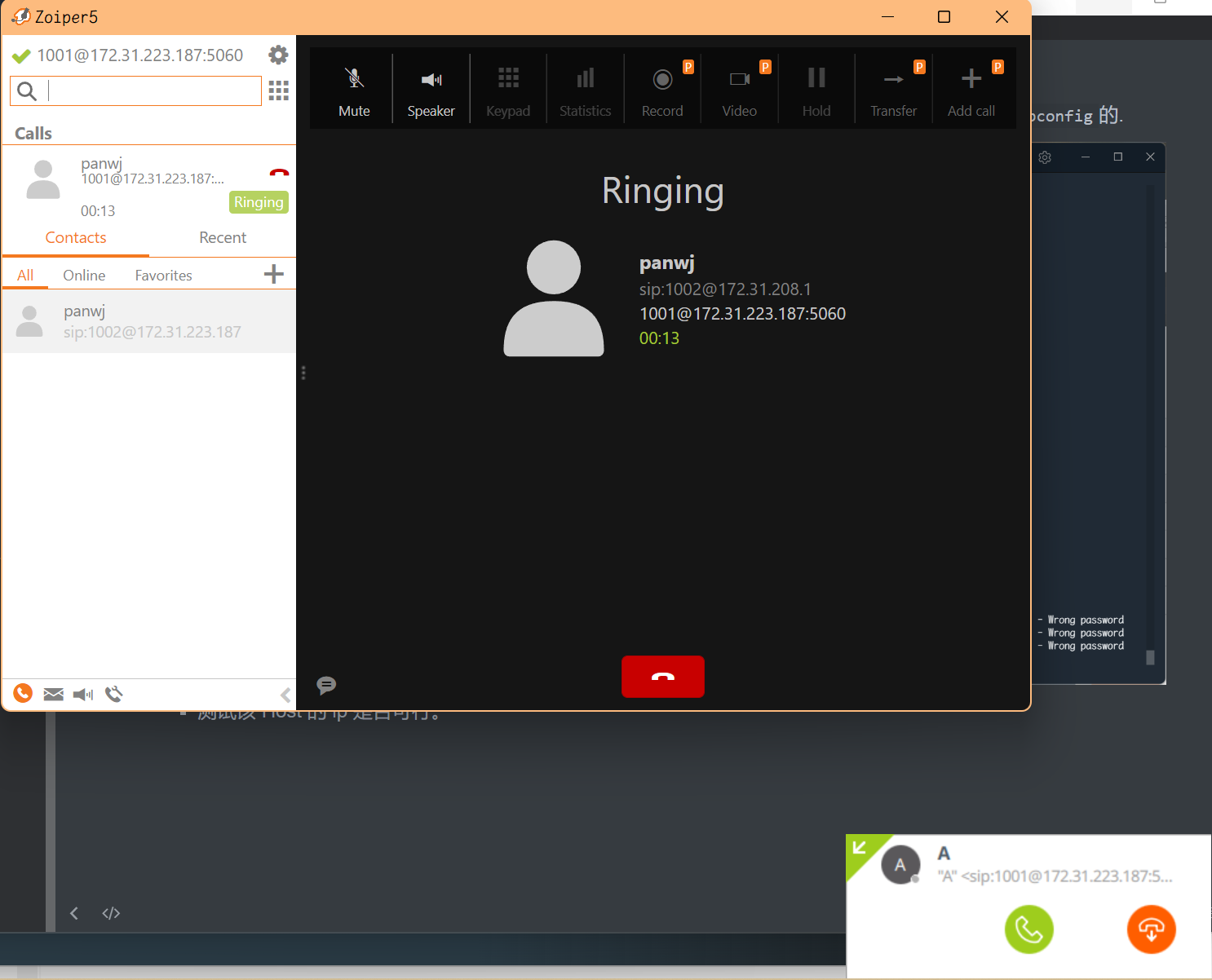
- 下图为 Linphone 的1002账户向ZoiPer 的1001账户拨打
-
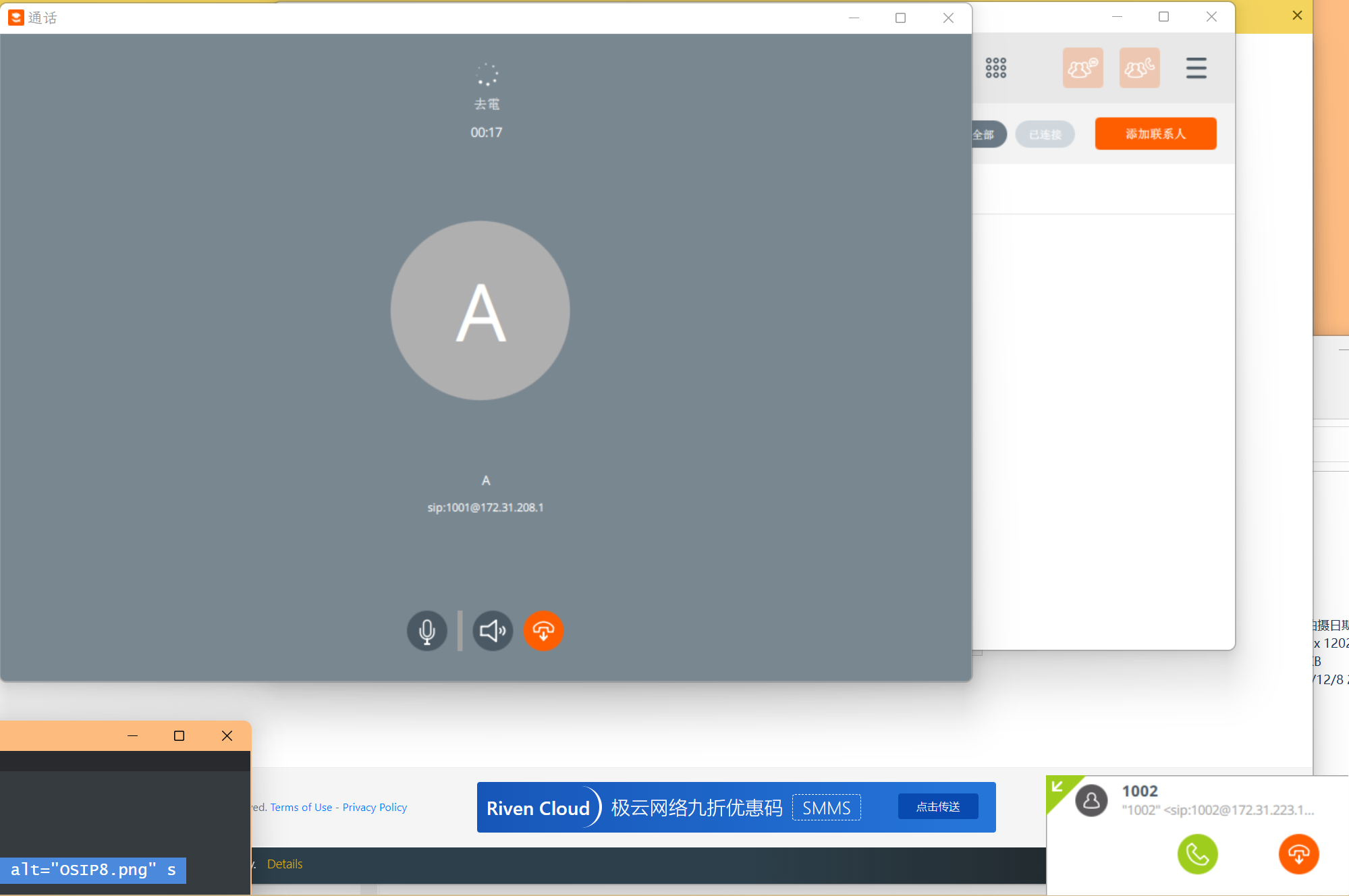
- 下图为两个软件的拨打历史
-
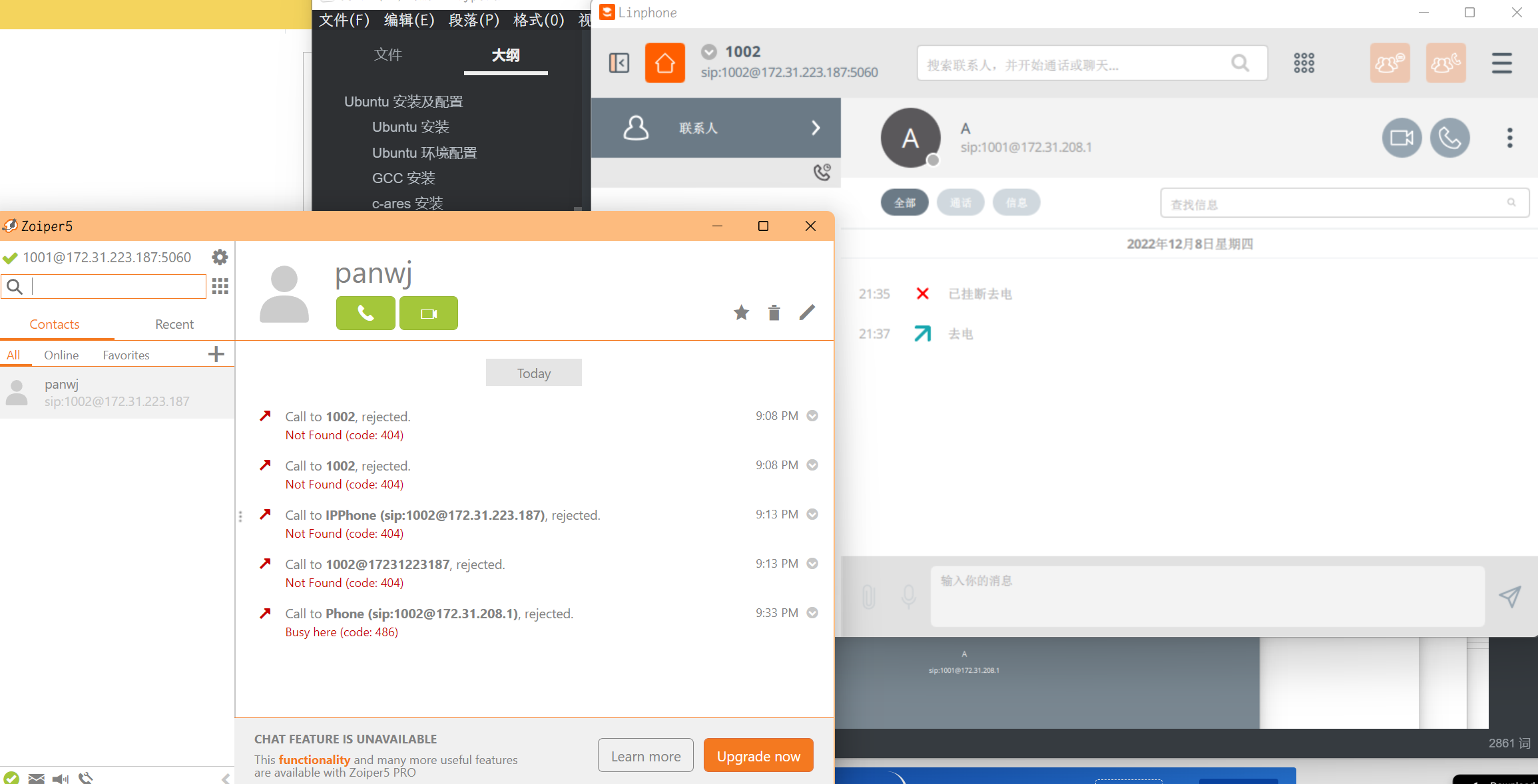
- 下图为两个软件的拨打时的截图,当我说话时,有声音
-
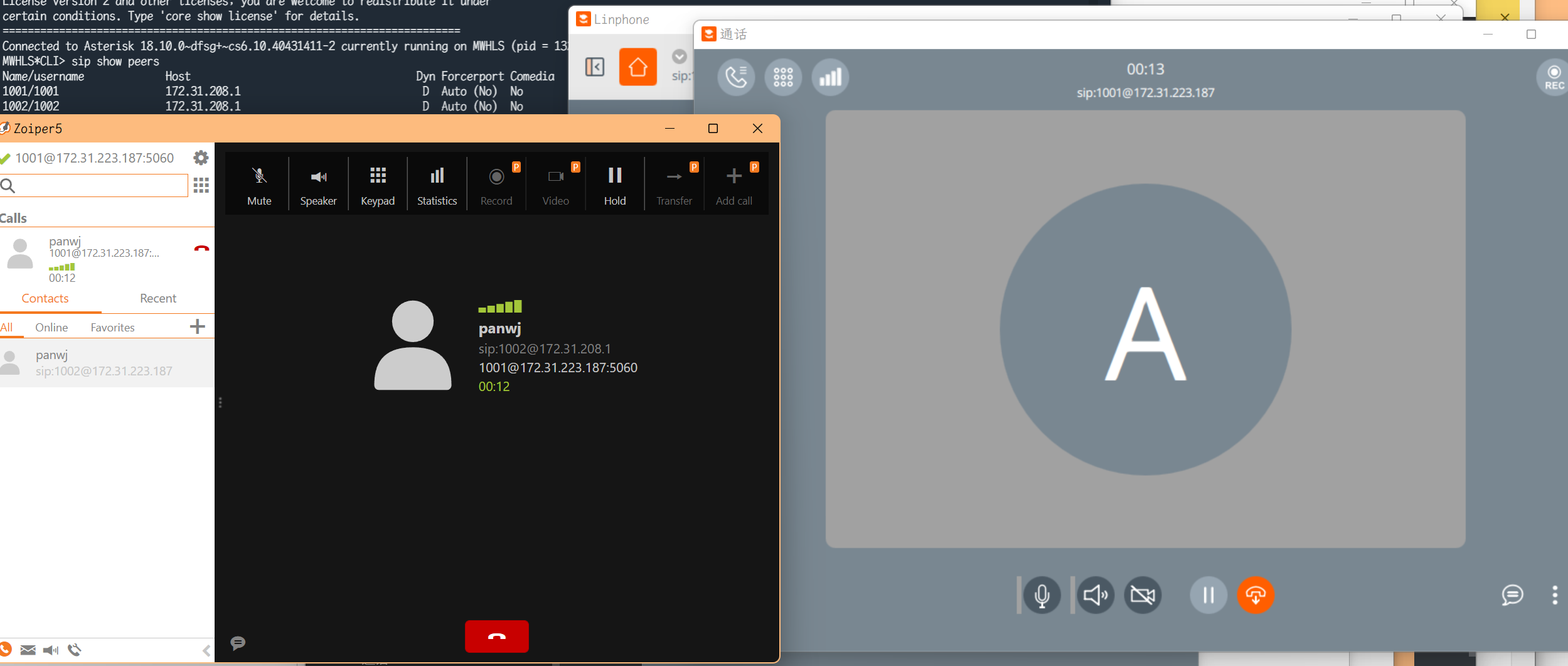
- 拨打六分钟后的通话记录
-
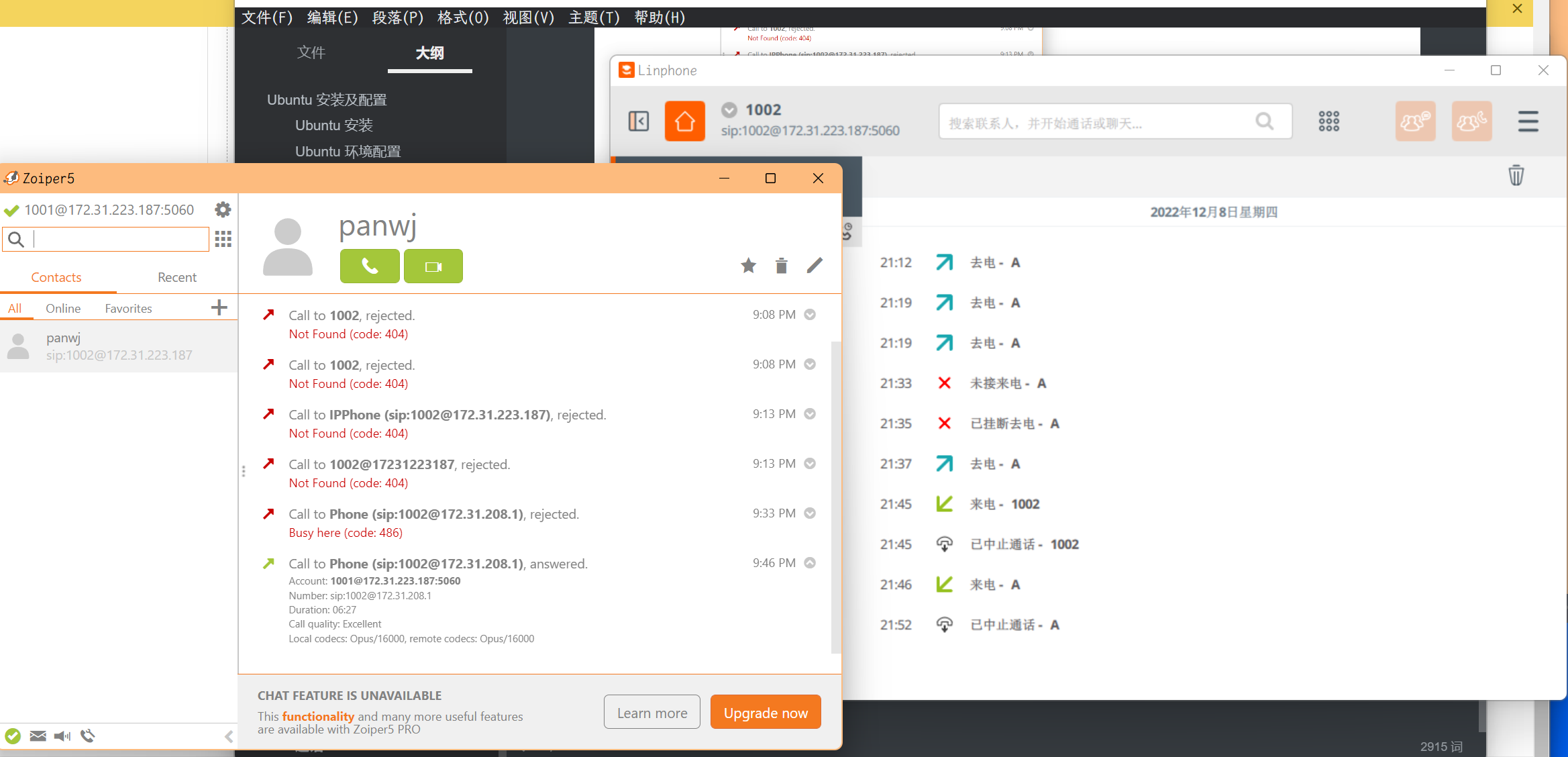




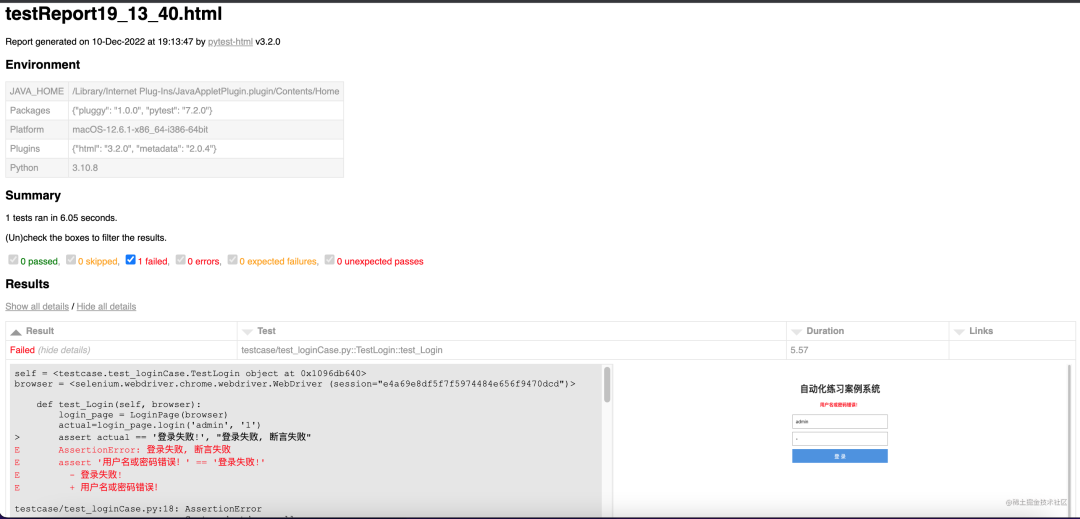
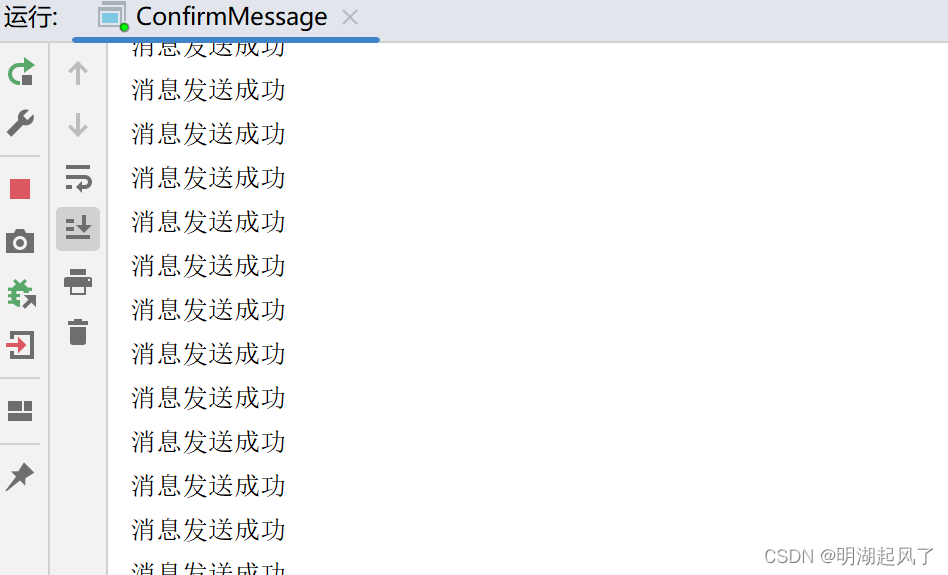
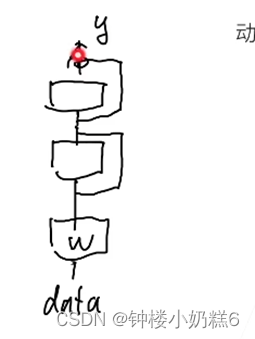
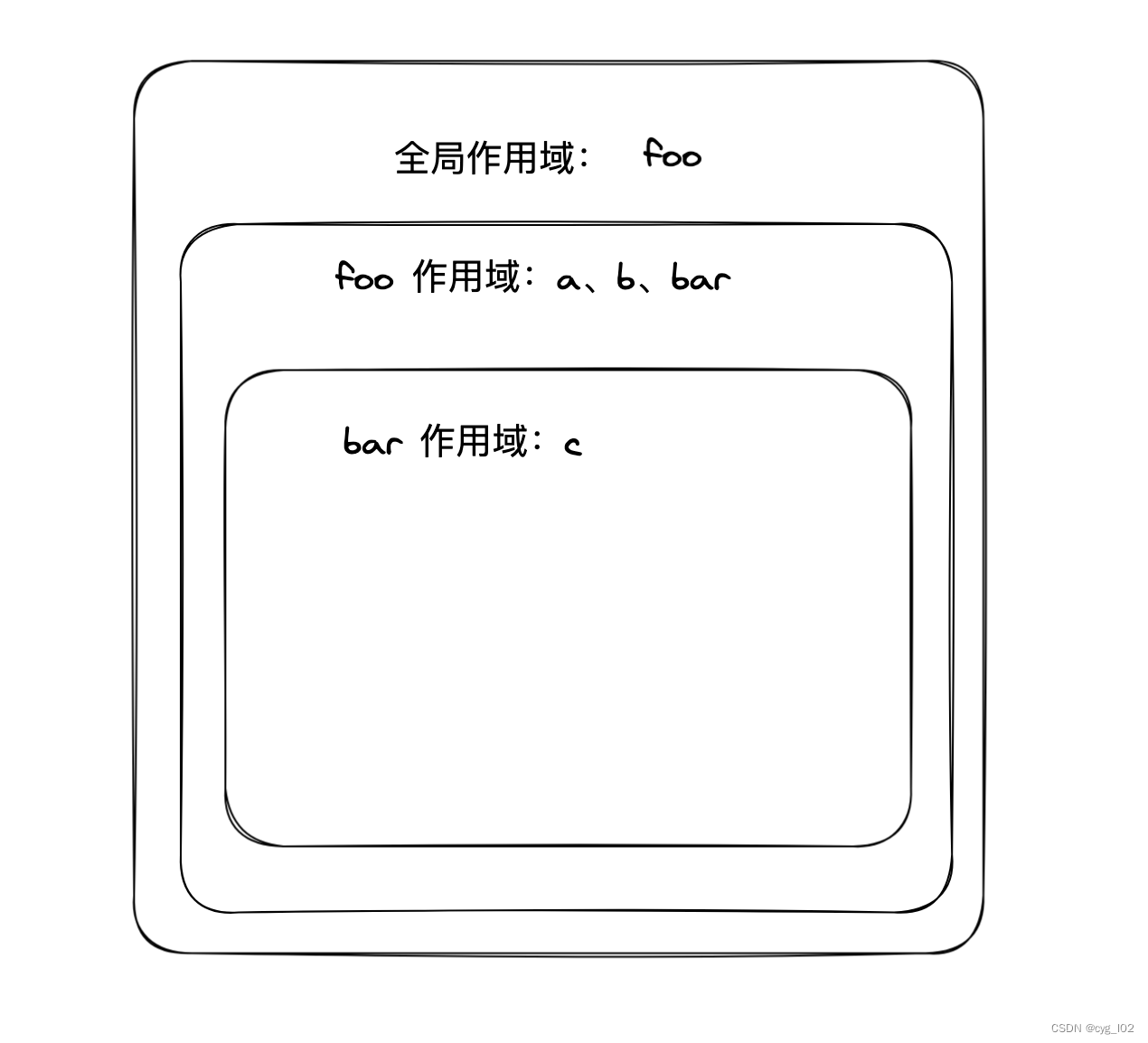
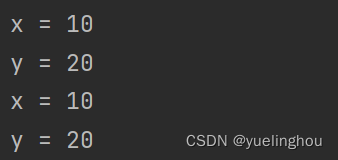
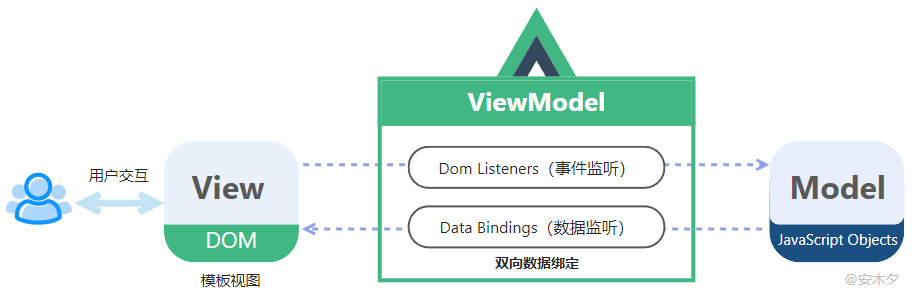
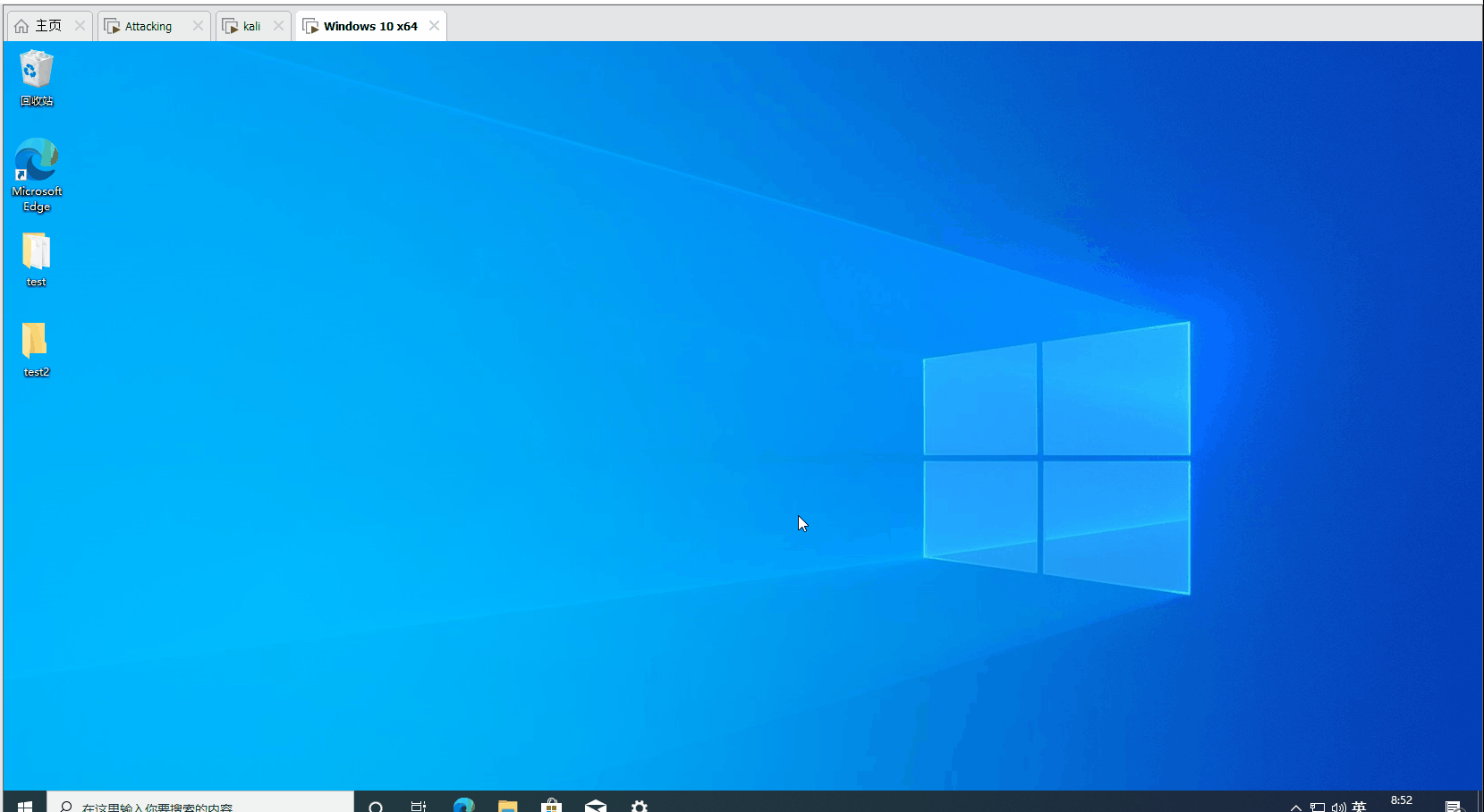
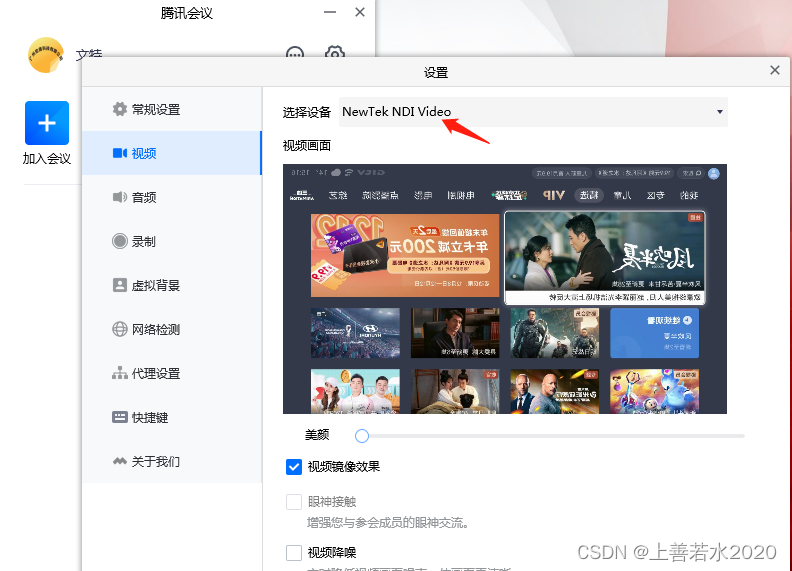
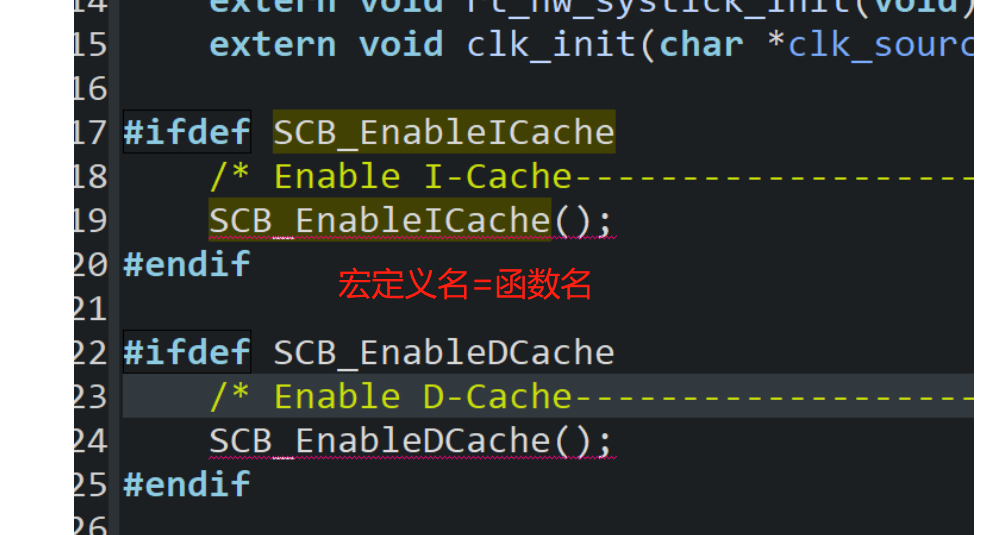


![[论文解析]DREAMFUSION: TEXT-TO-3D USING 2D DIFFUSION](https://img-blog.csdnimg.cn/c19ffe4f29a64662a723e7249b932607.png)